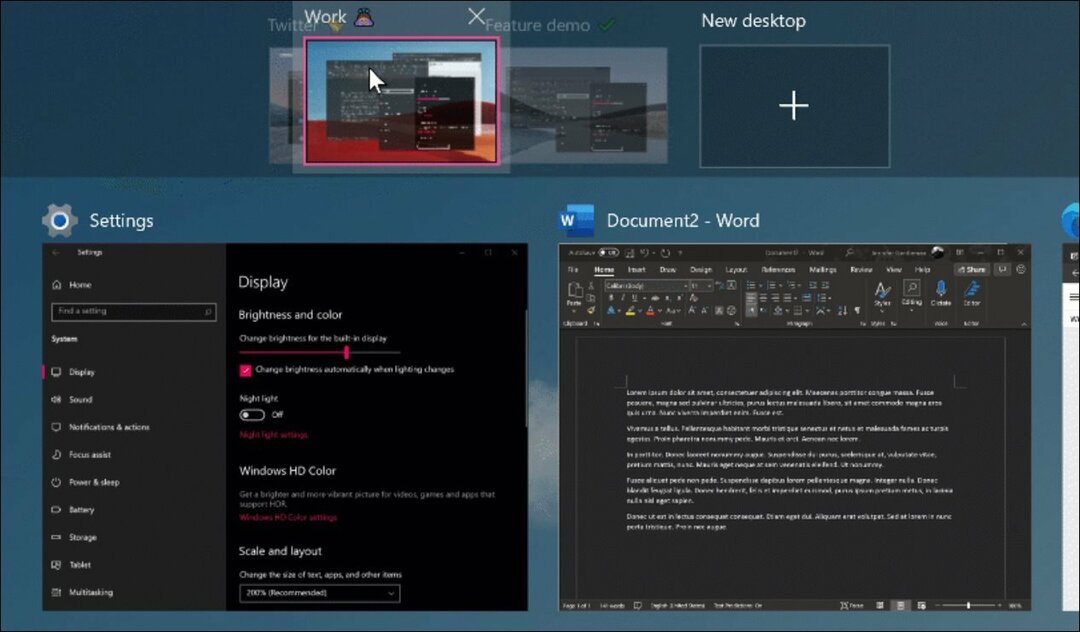Cómo formatear discos locales, almacenamiento USB y tarjetas SD usando DiskPart en Windows 10
Windows 10 Línea De Comando / / March 17, 2020
Formatear discos en la línea de comandos puede ser útil si no puede iniciar Windows 10, o si simplemente desea más control.
La inicialización y el formateo de discos se pueden hacer fácilmente en Windows 10 usando Administración de discos o incluso desde la pantalla "Esta PC" en el Explorador de archivos. Pero para los momentos en que desea un poco más de control, o si no puede iniciar completamente en Windows 10, saber cómo formatear un disco usando la línea de comandos puede ser útil. La línea de comando incluye una utilidad de partición llamada diskpart puede usar para formatear el almacenamiento local y adjunto. En este artículo, le mostraremos cómo usarlo en Windows 10 y cómo puede acceder a él durante la instalación de Windows 10.
Inicialice discos locales y almacenamiento adjunto utilizando DiskPart en Windows 10
Para comenzar, Inicie el símbolo del sistema en Windows 10. La forma más rápida de hacerlo es presionar Tecla de Windows + X luego haga clic Símbolo del sistema (administrador)
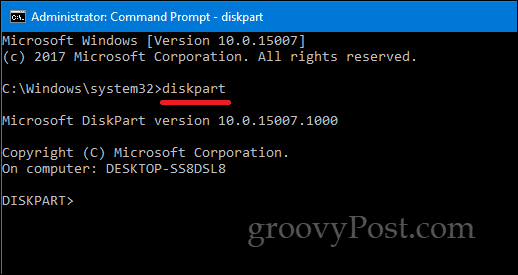
Tipo lista de disco luego presiona Enter.
Esto revelará todos los dispositivos de almacenamiento conectados. Como puede ver a continuación, tanto mi disco duro local (partición de 20 GB) como mi almacenamiento externo (2 GB) están conectados. En mi caso, la unidad que quiero formatear es la partición de 2 GB.
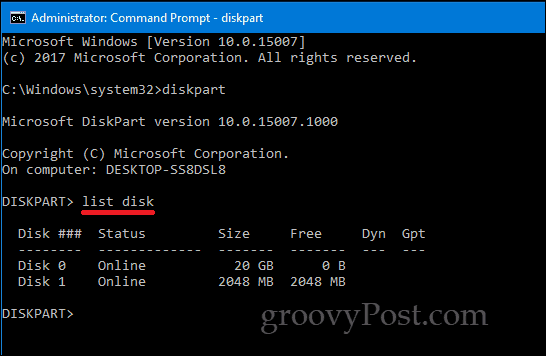
Para seleccionar la partición pequeña, escriba: seleccione disco 1 luego presiona Enter: esta es la pequeña partición de 2 GB que quiero formatear. Si tuviera más dispositivos de almacenamiento conectados o conectados, aparecerían en la lista como disco 0, 1, 2, 3, etc.
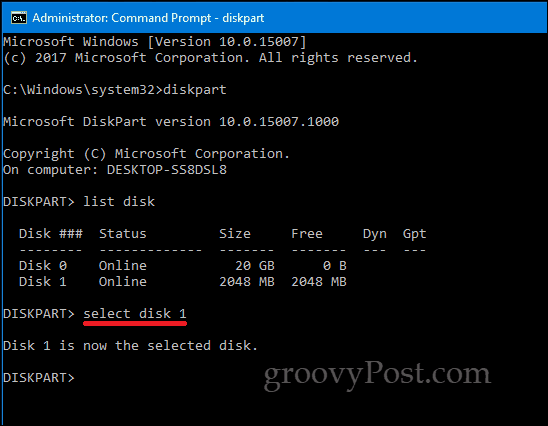
Una vez que la unidad ha sido seleccionada, escriba limpiarluego presiona Enter.
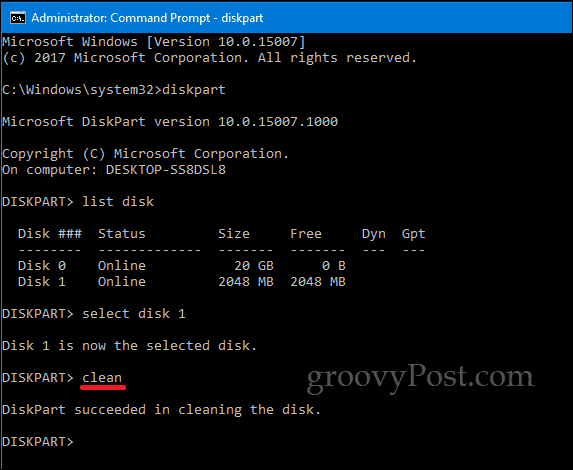
Tipo crear partición primaria luego presiona Enter
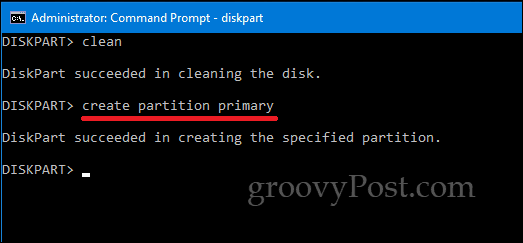
Tipo activoluego presiona Enter
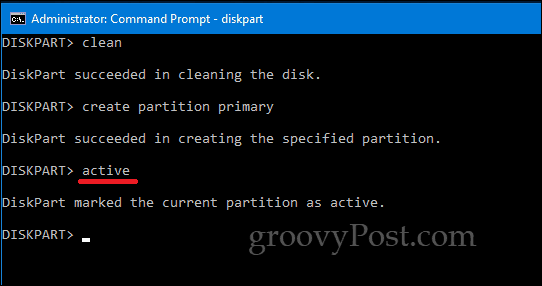
Tipo format fs = exfat label = "DRIVE LABEL AQUÍ" rápido luego presiona Enter
Este comando formateará y etiquetará la unidad, p. Ej.formato fs = etiqueta exfat = "Maravilloso”.Si está formateando un disco local, debe usar NTFS en lugar de exFAT, o puede elegir entre otros sistemas de archivos apropiados, como FAT32.
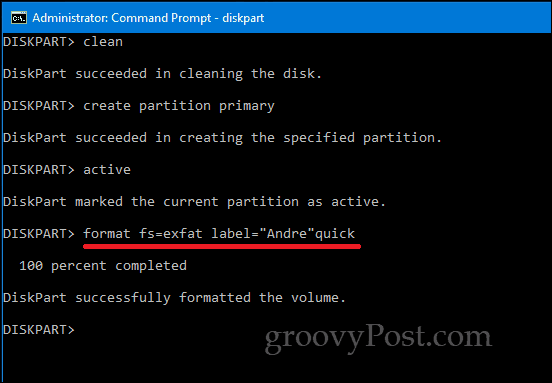
Tipo salida y presiona Enter nuevamente.
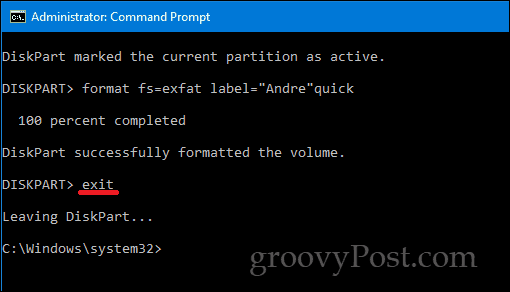
También hay otras formas de acceder a la utilidad de línea de comandos DiskPart. Al realizar una nueva instalación de Windows 10, puede usar DiskPart para formatear y preparar dispositivos de almacenamiento. Al llegar a la pantalla Personalizada / Avanzada, presione Mayús + F10 para iniciar la línea de comando, luego escriba: diskpart para iniciar la utilidad de Particionamiento de disco.

Si no puede iniciar el escritorio de Windows 10, también puede acceder al símbolo del sistema desde el Entorno de recuperación.
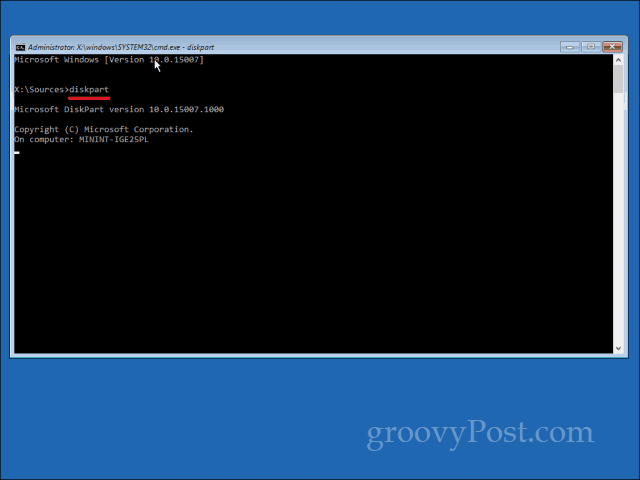
Recuerde, esto no se limita solo al almacenamiento local o al almacenamiento externo; también puede usarlo para formatear tarjetas SD, además de preparar su disco duro local para una nueva instalación de Windows 10 durante la instalación.
Como siempre, háganos saber lo que piensa en los comentarios y cuéntenos si hay alguna otra tarea mundana que le gustaría probar en la línea de comando.